Systemübersicht
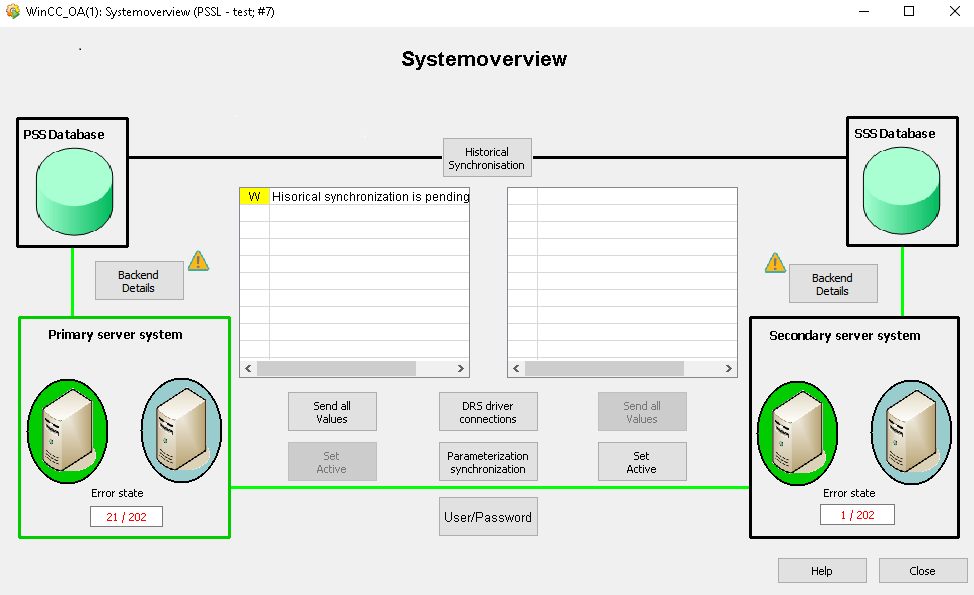
Der Zweck dieses Panels ist es, dem Benutzer eine generelle Übersicht über den Zustand seines Disaster Recovery System zu geben. Es zeigt:
- den PSS und SSS Fehlerstatus inklusive Meldezeilen (es werden Fehler angezeigt, die während eines Abgleichs auftreten) im mittleren Bereich des Panels.
- die Verbindung zwischen den Systemen.
- die Verbindung zu den Datenbanken.
- den aktiv/passiv Status der Systeme.
Ändert sich der Status erneut, während der UI-Manager noch auf die Antworten wartet, handelt es sich um einen "unerwarteten Wechsel vom Redundanz-Status".
Der Redu-Manager hat eine "Sperrzeit" (standardmäßig 3 Sekunden), in der der Redundanzwechsel nicht stattfinden darf. Die Schaltflächen sind in der Benutzeroberfläche gesperrt. Die Sperrzeit kann mit Hilfe des Konfigurationseintrags activeChangeInterval angegeben werden.
Zudem kann der Benutzer über dieses Panel eine manuelle Umschaltung zwischen den Systemen und einen Generalabgleich der Onlinedaten und des Alarmstatus (Paramterierabgleich) anstoßen.
In den Tabellen in der Mitte des Systemübersichtspanels werden die Alarme des jeweiligen Serversystems angezeigt.
Klicken Sie mit der linken Maustaste auf den Bereich eines Serversystems (siehe Abbildung oben) des primären oder sekundären Serversystems, um das Panel für die Systemübersicht der redundanten Systeme aufzuschalten. In diesem Bereich erfolgt zudem die Angabe zum aktuellen und maximalen Fehlerstatus des jeweiligen Serversystems.
Wenn sich eines der beiden Systeme im Splitmodus befindet, wird es im Systemübersichtspanel angezeigt und der Datenabgleich ist während dieses Zustands nicht möglich.
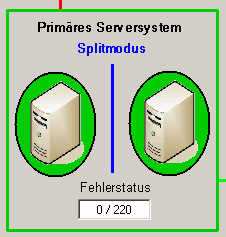
Farben der verschiedenen Zustände im Panel Systemübersicht
PSS/SSS


Verbindung zwischen WinCC OA und historischer Datenbank (Oracle® RDB oder PostgreSQL®):




Visualisierung des Ausfalls des aktiven Servers im Systemübersichtspanel
Wenn alle 4 Server des DRS im Betrieb sind, werden die aktiven Server mit der
Hintergrundfarbe Grün und die passiven Server mit der Hintergrundfarbe  in der
Systemübersicht dargestellt.
in der
Systemübersicht dargestellt.
Wenn am PSS/SSS der aktive Server ausfällt, ändert sich seiner Hintergrundfarbe zu Rot und die Hintergrundfarbe des passiven Servers ändert sich zu Grün, da dieser zum aktiven Server wird.
Wenn am PSS/SSS der passive Server ausfällt, ändert sich seiner Hintergrundfarbe zu
Rot und die Hintergrundfarbe des aktiven Servers bleibt Grün. Wenn der passive
Server wieder gestartet wird, ändert sich seine Hintergrundfarbe wieder zu  .
.
Schaltflächen
- Backend-Details
Die Backend-Details werden nur für DRS – NGA angezeigt. Die Schaltfläche öffnet die Backend-Übersicht:
Abbildung 9. Backend-Übersicht 
- Sende alle Werte
Schickt alle Onlinedaten und den Alarmstatus an das jeweils andere System. Dies entspricht quasi einem Generalabgleich der Systeme.
-
Aktiv setzen
Setzt das entsprechende System aktiv und automatisch das jeweils andere passiv. Das bedeutet, dass eine manuelle Umschaltung durchgeführt wird.
- DRS Treiber Verbindungen
Erlaubt das Aktivieren/Deaktivieren von Treiberverbindungen, die vom DRS verwaltet werden (siehe auch Parametrierung -> Manager), aus Sicht vom DRS. Beim Klick auf die Schaltfläche wird das folgende Panel geöffnet:

Über dieses Panel können die Treiberverbindungen aller vom DRS verwalteten Treiber aus DRS Sicht aktiviert oder deaktiviert werden. Welchen Status die Verbindungen am PSS und SSS System tatsächlich zugewiesen bekommen, hängt vom verwendeten Treibermodus ab.
Zum Beispiel:
Aktiv Schalten einer Verbindung des IEC Treibers. Treiber läuft:
- im Modus 0 oder 2 -> Verbindung wird am PSS und SSS aktiv geschalten.
- im Modus 1 -> Verbindung wird am aktiven System aktiviert und am passiven System deaktiviert
- Parametrier-Abgleich"
Löst einen manuellen Parametrierabgleich zwischen dem PSS und dem SSS aus.
- Benutzer/Passwort Abgleich"
Klicken Sie auf diese Schaltfläche, um das Panel zum Abgleich von Benutzerdaten zwischen dem PSS und dem SSS zu öffnen.
- Historische Synchronisation"
Öffnet das Panel, über welches der Abgleich der historischen Daten angestoßen werden kann (siehe Datenbank Abgleich).
-
Schließen
Schließt die Systemübersicht.
Abgleich von Benutzerdaten und Passwörtern
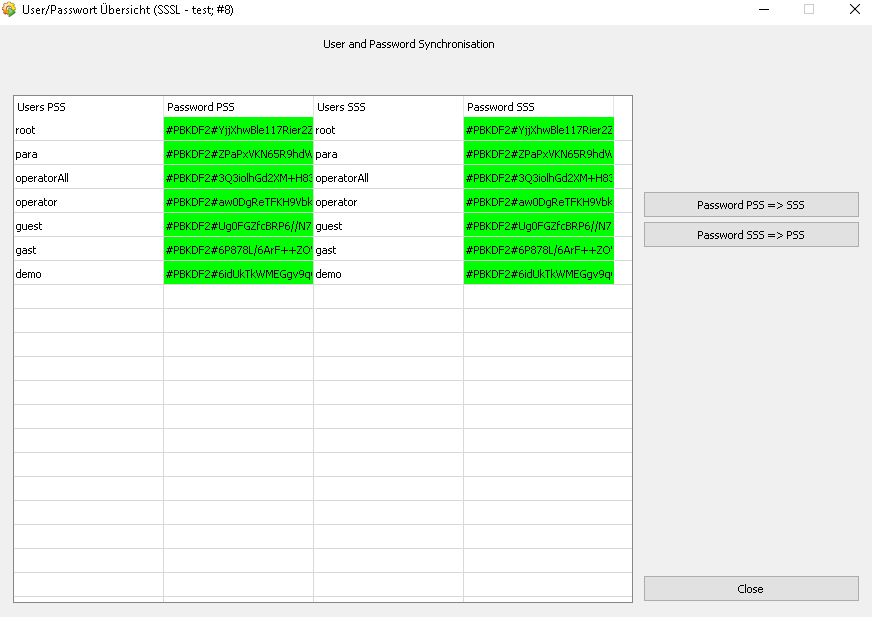
In der Tabelle werden automatisch alle Benutzer des jeweiligen Systems (PSS und SSS) mit ihren Passwörtern gelistet.
Folgende Befehle können über Schaltflächen gesendet werden:
-
Passwort PSS => SSS
Gleicht das Passwort des gewählten Benutzers vom PSS in Richtung SSS ab.
-
Passwort SSS => PSS
Gleicht das Passwort des gewählten Benutzers vom SSS in Richtung PSS ab.
-
Abgleich PSS => SSS
Führt einen kompletten Abgleich der Benutzerdaten vom PSS in Richtung SSS durch.
-
Aktualisieren
Aktualisiert die Tabelle.
-
Schließen
Schließt das Panel.


